Mega pārlūkprogrammas krātuve ir pilna [Fiksēts]
Ja esat IT eksperts, jūs zināt, ka pārlūkprogrammas krātuve dažkārt var apgrūtināt. Mēģinot lietot Mega, jūs, iespējams, redzējāt kļūdas ziņojumu “Krātuve ir pilna” un pie sevis domājāt: “Kas, pie velna, notiek?”
Šis ir darījums: Mega izmanto jūsu pārlūkprogrammas lokālo krātuvi, lai saglabātu informāciju par jūsu kontu un preferencēm. Laika gaitā šī informācija var uzkrāties, un krātuve var kļūt pilna. Kad tas notiks, tiks parādīts kļūdas ziņojums “Krātuve ir pilna”.
Par laimi, ir vienkāršs risinājums: vienkārši notīriet pārlūkprogrammas kešatmiņu un sīkfailus. Tādējādi no Mega krātuves tiks noņemta visa vecā informācija, un jūs varēsiet strādāt.
Ja problēmas joprojām pastāv, sazinieties ar mūsu atbalsta komandu. Mēs ar prieku jums palīdzēsim.
kalibrēt Xbox vienu kontrolieri pc
Šajā ziņojumā ir sniegti risinājumi, lai labotu ' Jūsu pārlūkprogrammas Mega krātuve ir pilna ‘. MEGA ir viena no drošākajām mākoņkrātuvēm un failu mitināšanai, ko piedāvā MEGA Limited. Tomēr dažreiz tas joprojām var saskarties ar kļūdām un kļūdām. Pēdējā laikā daudzi lietotāji sūdzas, ka Mega pārlūkprogrammas atmiņā ir pilna. Par laimi, varat veikt tālāk norādītās darbības, lai to labotu.
![Jūsu Mega pārlūkprogrammas krātuve ir pilna [Labots]](https://prankmike.com/img/browsers/AB/your-in-browser-storage-for-mega-is-full-fixed-1.png)
Pieejamā MEGA pārlūkprogrammas krātuve nevar apstrādāt šo lejupielādes lielumu. Lūdzu, atbrīvojiet vietu diskā.
Kāds ir iemesls, kāpēc jūsu pārlūkprogrammas Mega krātuve ir pilna?
Nav konkrēta iemesla, kāpēc šis kļūdas ziņojums varētu parādīties. Tomēr lietotāji to ir novērsuši, notīrot pārlūkprogrammas sīkfailus un kešatmiņas datus. Daži citi iemesli, kāpēc šī kļūda var rasties, ir:
- Maz pārlūkprogrammas atmiņas
- Bojāti sīkfaili un pārlūkprogrammas kešatmiņa
- Novecojusi pārlūkprogrammas versija
Labot Jūsu pārlūkprogrammas Mega krātuve ir pilna
Lai labotu pārlūkprogrammas Mega krātuvi, veiciet tālāk norādītās darbības.
- Notīriet sīkfailus un pārlūkprogrammas kešatmiņu
- Notīriet nevēlamos failus, izmantojot Windows diska tīrīšanu.
- Atiestatīt pārlūkprogrammas iestatījumus
- Izmantojiet citu pārlūkprogrammu
- Lejupielādēt MegaDownloader
Tagad aplūkosim tos sīkāk.
1] Notīrīt sīkfailus un pārlūkprogrammas kešatmiņu
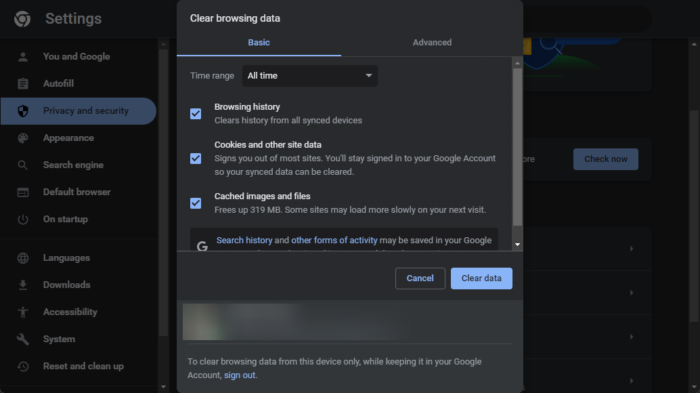
nvxdsync.exe
Pirms sākat izmantot dažādas problēmu novēršanas metodes, mēģiniet notīrīt pārlūkprogrammas sīkfailus un kešatmiņu. Kešatmiņas dati var būt bojāti, izraisot šo problēmu. Lūk, kā to izdarīt:
- atvērts Google Chrome un noklikšķiniet uz trim vertikālajiem punktiem augšējā labajā stūrī.
- Nospiediet Iestatījumi un dodieties uz Drošība un privātums .
- Nospiediet Dzēst pārlūkošanas datus .
- Pārbaudiet visas opcijas un noklikšķiniet uz Izdzēst datus .
Šīs ziņas parādīs, kā notīrīt pārlūkprogrammas kešatmiņu Edge, Fire Fox vai Opera.
2] Notīriet nevēlamos failus, izmantojot Windows diska tīrīšanu.
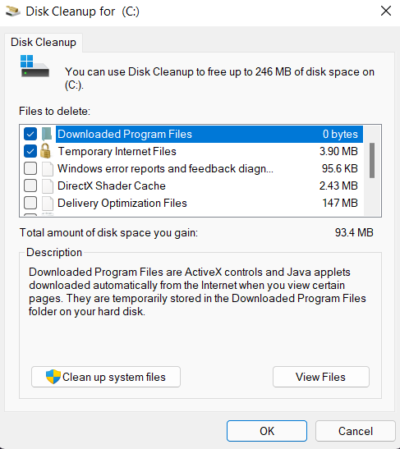
Šī kļūda var rasties arī tad, ja lietotāja Windows ierīcē beidzas vietējās vietas apjoms. Šajā gadījumā pārlūkprogramma nevarēs lejupielādēt lielus failus. Lai to novērstu, palaidiet Windows diska tīrīšanu. Lūk, kā to izdarīt:
uzlabot rādītāja precizitāti
- Meklēt Diska tīrīšana un noklikšķiniet uz to atvērt
- Atlasiet failus, kurus vēlaties dzēst.
- Diska tīrīšana tagad prasīs apstiprinājumu.
- Nospiediet Dzēst failus Turpināt.
- Lūdzu, ņemiet vērā, ka, noklikšķinot uz Notīriet sistēmas failus jūs redzēsit vairāk iespēju.
- Izmantojot šo opciju, varat noņemt visu, izņemot jaunākos sistēmas atjaunošanas punktus, Windows atjaunināšanas tīrīšanu, iepriekšējās Windows instalācijas utt.
Varat arī izmantot trešās puses bezmaksas nevēlamo failu tīrītāju vai izpētīt citus pagaidu failu noņemšanas veidus.
3] Atiestatīt pārlūkprogrammas iestatījumus
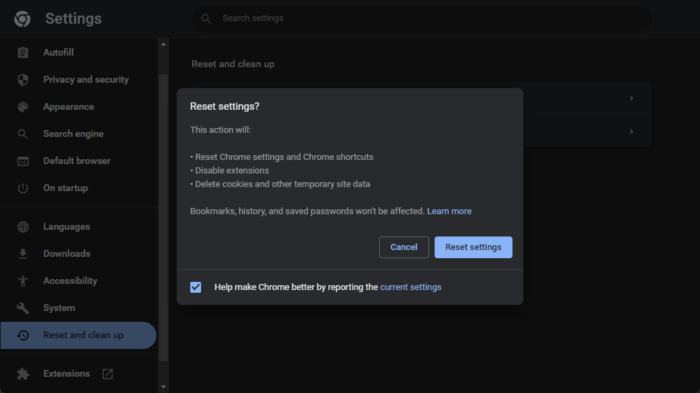
Ja problēma joprojām pastāv, atiestatiet pārlūkprogrammas Chrome noklusējuma iestatījumus. Tas var novērst problēmu, ka pārlūkā Chrome nav pietiekami daudz vietas diskā MEGA. Lūk, kā to izdarīt:
- atvērts Google Chrome un noklikšķiniet uz trim vertikālajiem punktiem augšējā labajā stūrī.
- Nospiediet Iestatījumi un dodieties uz Papildu > Atiestatīšana un tīrīšana .
- Nospiediet Atjaunot sākotnējos noklusējuma iestatījumus un izpildiet ekrānā redzamos norādījumus.
Šīs ziņas parādīs, kā atiestatīt pārlūkprogrammas iestatījumus programmā Edge vai Fire Fox.
4] Izmantojiet citu pārlūkprogrammu
Ja problēma joprojām ir jānovērš, iespējams, vainīgais ir jūsu pārlūkprogramma. Mēģiniet atvērt Mega citā pārlūkprogrammā un pārbaudiet, vai kļūda joprojām pastāv.
5] Lejupielādēt MegaDownloader
Ja neviena no iepriekš minētajām darbībām nevar jums palīdzēt, mēģiniet izmantot MegaDownloader lietotne . Lietotne ir pieejama bez maksas, un tai ir ļoti viegli lietojams lietotāja interfeiss. Kad lietotne ir instalēta jūsu ierīcē, tā atvieglo failu lejupielādi no Mega.
Kāds ir mega lejupielādes ierobežojums?
Mega piedāvā ērtu veidu, kā koplietot failus ar vienkāršu interfeisu. Bezmaksas mega versijas lietotājiem tiek piedāvāta 20 GB bāzes krātuves kvota. Tomēr viņi var augšupielādēt tikai 5 GB datu dienā.
Izlabot: Google Chrome ekrāna mirgošanas problēma operētājsistēmā Windows
notikumu žurnāla pakalpojums
Vai, notīrot pārlūkošanas vēsturi, tiek atbrīvota vieta?
Jā, notīrot pārlūkošanas vēsturi, tiek atbrīvota vieta. Pārlūkprogrammas ļauj lietotājiem automātiski dzēst vēsturi un kešatmiņas datus. Iestatot noteiktu datu dzēšanas laiku, lietotāji var atbrīvot vietu ierīcē un apturēt tās palēnināšanos.
Kā atbrīvot vietu MEGA pārlūkprogrammas krātuvē?
Kā zināms, pārlūkprogrammas krātuve attiecas uz visiem vietnes datiem, kešatmiņu un sīkfailiem. Ja kādu laiku neizdzēšat datus, pārlūkprogramma var palēnināt sevi un jūsu ierīci. Lai to novērstu, lietotājam ir jāizdzēš pārlūkošanas vēsture, sīkfaili un kešatmiņa. Arī nevēlamo failu dzēšana no ierīces var palīdzēt uzlabot ātrumu.
Kā es varu atskaņot Mega video bez lejupielādes?
Lietotāji var straumēt video tieši no sava mega konta, izmantojot mobilo lietotni MEGA. Viņiem atliek tikai noklikšķināt uz video faila, un tas sāks atskaņot automātiski. Mega atbalsta visus populāros video failu formātus, tostarp .MP4, .mov, .mkv, .flv utt.
Lasīt: Parasta atkārtota ielāde, tukša kešatmiņa un smaga atkārtota ielāde pārlūkprogrammā Chrome.














